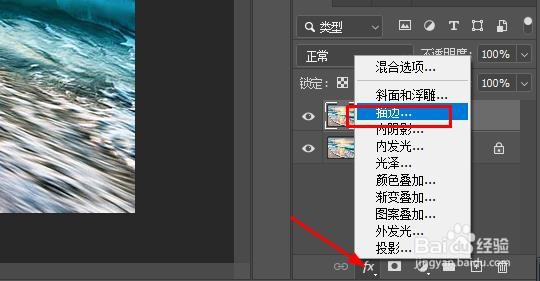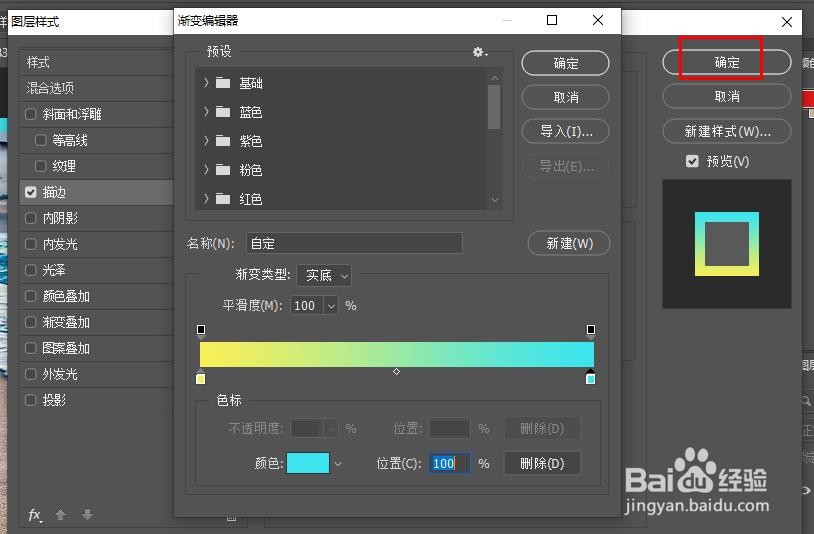Photoshop 如何为图片添加渐变边框
1、首先图层面板的背景图层选择复制图层创建副本。
2、单击复制的图层将其选中,然后单击“图层”面板底部的“添加图层样式”图标fx。选择“描边”。
3、在填充类型里,选择“渐变”。
4、选择后,将有更多选项可供您根据自己的喜好自定义渐变。
5、设置渐变选项后,选择确定,您的图像周围将有一个渐变边框。
声明:本网站引用、摘录或转载内容仅供网站访问者交流或参考,不代表本站立场,如存在版权或非法内容,请联系站长删除,联系邮箱:site.kefu@qq.com。
阅读量:78
阅读量:58
阅读量:29
阅读量:21
阅读量:63